Windows 10で欠落しているデフォルトの電源プランを復元する方法

このガイドでは、Windows 10でデフォルトの電源プラン(バランス、高パフォーマンス、省電力)を復元する方法を詳しく解説します。
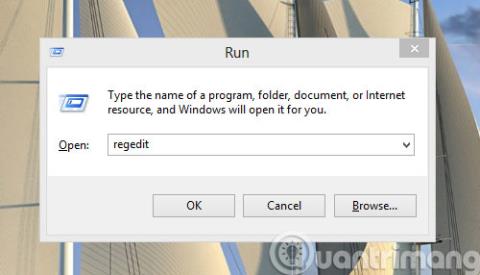
これは、何もインストールしていないにもかかわらず、コンピュータを起動するたびに、Libraries フォルダが自動的にポップアップする状況です。このエラーの原因は、ウイルスが Windows レジストリに複製された Usernit 値を破壊することです。そのため、編集しようとスタートアップに行っても無駄です。以下では、LuckyTemplates がこのエラーを修正する方法を説明します。
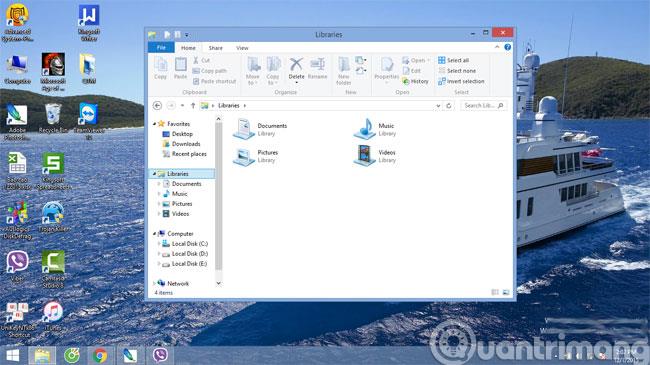
ステップ 1 : Windows + Rキーの組み合わせを押してRegeditコマンドを入力し、[レジストリ] ダイアログ ボックスを開きます。
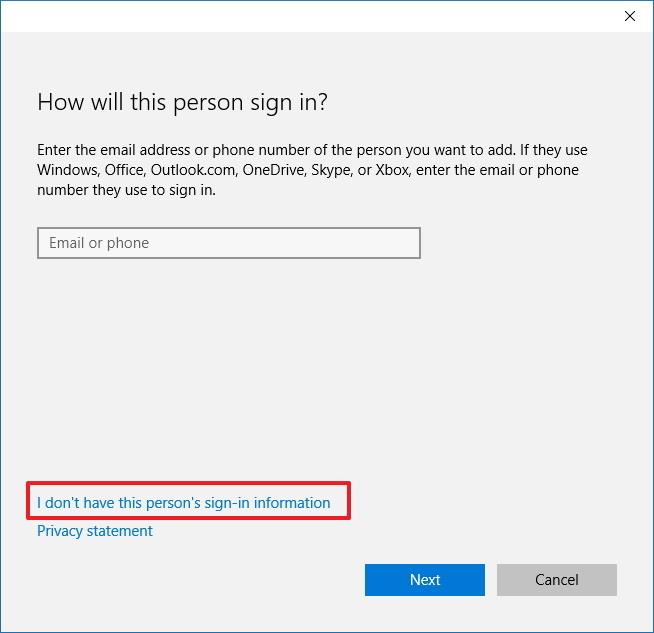
ステップ 2 : [レジストリ エディター]ダイアログ ボックスが開いたら、パスHKEY_LOCAL_MACHINE\ SOFTWARE\ Microsoft\ Windows NT\ CurrentVersion\ Winlogonに移動し、UserinitキーをC:\Windows\system32\userinit.exeに編集します。
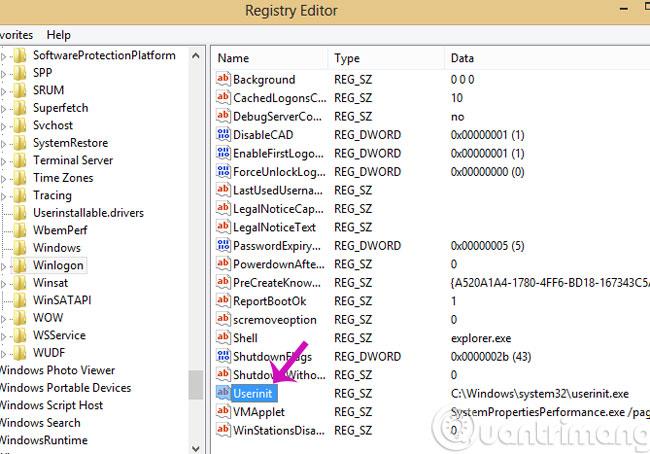
ステップ 3 : 次のパスHKEY_CURRENT_USER\ Software\ Microsoft\ Windows\ CurrentVersion\ Explorer\ Advancedに移動します。右側の列で値PersitstBrowersを見つけて、それを0に変換します。このキーが表示されない場合は、キーを右クリックして[新規] > [文字列値]を選択し、キーPersistBrowersを入力し、 value = 0を入力して作成できます。
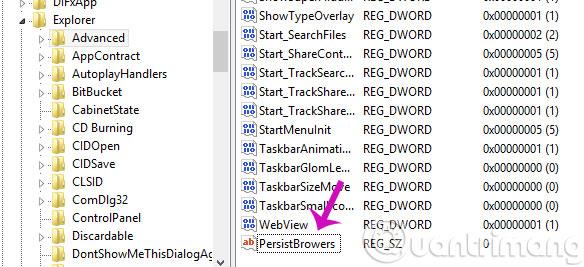
最後に、レジストリをオフにしてコンピュータを再起動します。
楽しんでください!
このガイドでは、Windows 10でデフォルトの電源プラン(バランス、高パフォーマンス、省電力)を復元する方法を詳しく解説します。
仮想化を有効にするには、まず BIOS に移動し、BIOS 設定内から仮想化を有効にする必要があります。仮想化を使用することで、BlueStacks 5 のパフォーマンスが大幅に向上します。
WiFi 接続に接続するときにドライバーが切断されるエラーを修正する方法を解説します。
DIR コマンドは、特定のフォルダーに含まれるすべてのファイルとサブフォルダーを一覧表示する強力なコマンド プロンプト コマンドです。 Windows での DIR コマンドの使用方法を詳しく見てみましょう。
ソフトウェアなしで Windows 10 アプリをバックアップし、データを保護する方法を説明します。
Windows のローカル グループ ポリシー エディターを使用して、通知履歴の削除やアカウントロックの設定を行う方法を説明します。
重要なリソースを簡単に監視及び管理できる<strong>IP監視</strong>ソフトウェアがあります。これらのツールは、ネットワーク、インターフェイス、アプリケーションのトラフィックをシームレスに確認、分析、管理します。
AxCrypt は、データの暗号化に特化した優れたソフトウェアであり、特にデータ セキュリティに優れています。
システムフォントのサイズを変更する方法は、Windows 10のユーザーにとって非常に便利です。
最近、Windows 10にアップデートした後、機内モードをオフにできない問題について多くのユーザーから苦情が寄せられています。この記事では、Windows 10で機内モードをオフにできない問題を解決する方法を説明します。








